Att hantera olika datatyper i kalkylbladetkan vara väldigt hektisk att komma förbi. Med enkla funktioner som tillhandahålls av Excel 2010 kan du säkerställa datakonsistens genom att tillämpa olika villkor över värdena. Genom INT och FAST funktioner vi kan visa decimalvärden på vilken plats som helst, så småningom ge ditt kalkylblad ett snyggt och snyggt utseende.
Starta Excel 2010-kalkylbladet som du vill använda grundläggande numeriska funktioner på. Till exempel har vi inkluderat ett kalkylblad som innehåller fält; S.No och Värden.

Nu kommer vi att tillämpa olika funktioner över värden fältet avrundar vi datavärdena och visar dem i Heltal och Decimal Fix fält. Först vi börjar med att skapa etiketter, som visas på skärmdumpen nedan.

Nu i den första raden av Heltal , skriver vi enkel INT-funktion för att visa heltal i värden fält utan några decimaler.
Syntaxen för denna funktion är;
= INT (antal)
Det enda argument som krävs här är siffra, Du kan också lägga in valfritt numeriskt värde direkt för att ta reda på heltalet, men först kommer vi att placera platsen för cellen där värdet finns.
Vi skriver denna funktion som;
= INT (B2)
B2 är platsen för cellen som skulle passera som ett argument. Det ger värde men utan några decimaler, som visas i skärmdumpen nedan.
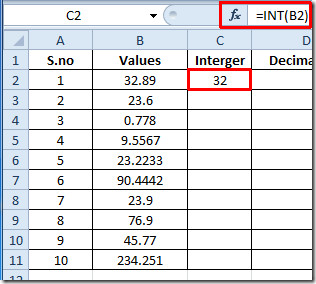
Dra nu plustecknet i slutet av cellen mot slutet av kolumnen för att tillämpa det. Som ni ser i tabellen nedan har alla motsvarande värden nu ändrats till Heltal genom att ta bort decimalvärden.
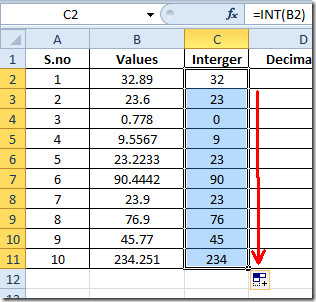
Om du vill visa datakonsistens genom att definiera decimaler som ska tas, skulle FIXED-funktionen hjälpa. Den grundläggande syntaxen för fast funktion är;
= FIXED (antal, [decimaler], [inga komma])
Det första argumentet siffra är valfritt tal som hänvisar till insatt värdedirekt eller plats för cell, det andra argumentet i funktionen hänvisar till hur många decimaler du vill ta med utgångsvärdet, och [inga kommatecken] hänvisar till två alternativ SANT eller FALSE, TRUE skulle betyda att komma inte kommer att infogas och omvänt FALSE betyder att vi behöver komma för att visas i värdet.
Vi skriver denna funktion som;
= FAST (B2,1, SANT)
Eftersom B2 är platsen för cellen, nästaargument 1 hänvisar till en enda decimal som ska tas och SANT med hänvisning till att vi inte behöver komma in. Det ger värden som visas på skärmdumpen nedan.
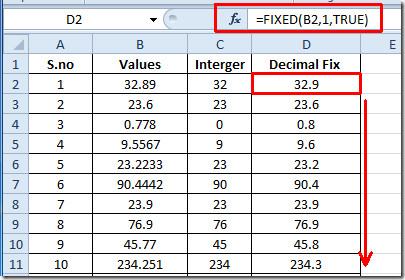
För att ändra värden som emulerar bokföringsformat, ändra bara det sista argumentet i FIXED-funktionen till FALSE, då skulle det visa kommatecken i värdet med 1 decimal.
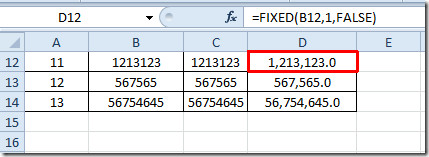
Om du vill använda den här funktionen genom att sätta direkta värden måste du ange värdet i argumentet som du vill visa INT eller FIXED-värde för, som visas i skärmdumparna nedan;
HELTAL:
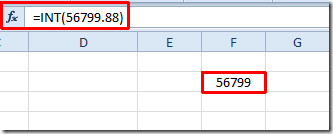
FAST:
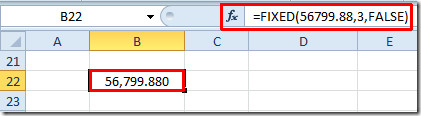
Du kan också kolla in tidigare granskade Excel-funktion; DCOUNT, ISTEXT, ISNUMBER, logiska funktioner, INFO, SUMSQ, DOLLAR, SUMPRODUCT, SUMIF, COUNTIF, VLOOKUP, HLOOKUP, PMT och LEN.













kommentarer